迅捷CAD编辑器修改CAD标注尺寸的相关操作流讲解, 最近很多朋友都在问在使用快速CAD编辑器的过程中修改CAD尺寸的操作。其实操作起来并不难。快来学习用快速CAD编辑器修改CAD尺寸的方法吧!
首先,在计算机上安装最新版本的快速CAD编辑器。
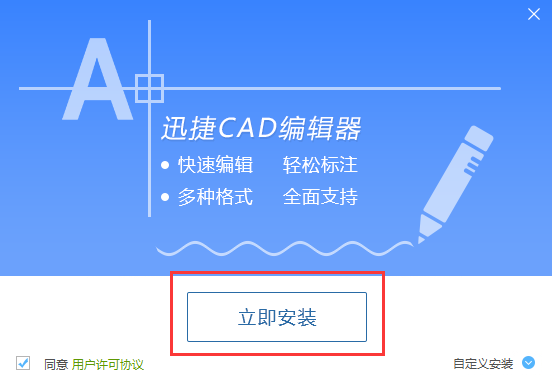
运行快速CAD编辑器,先点击“文件”,然后点击“打开”选项,打开要编辑的CAD图纸。
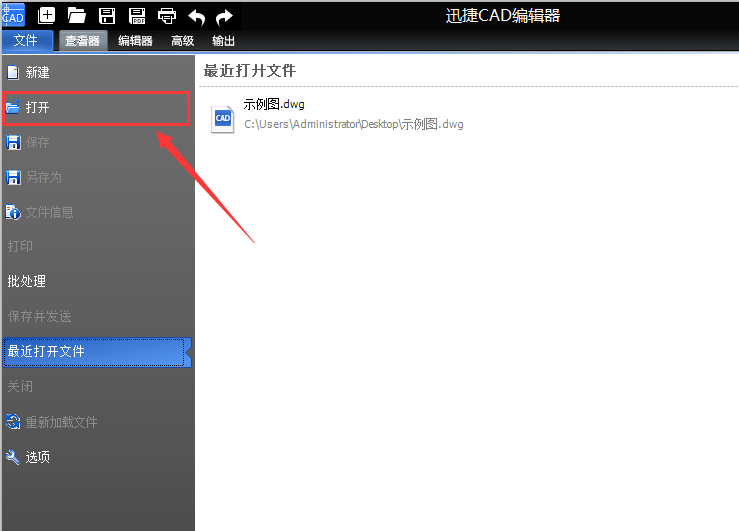
接下来,你需要点击软件顶部的编辑器选项,然后找到文本编辑栏,点击里面的“标注样式”选项进行编辑。
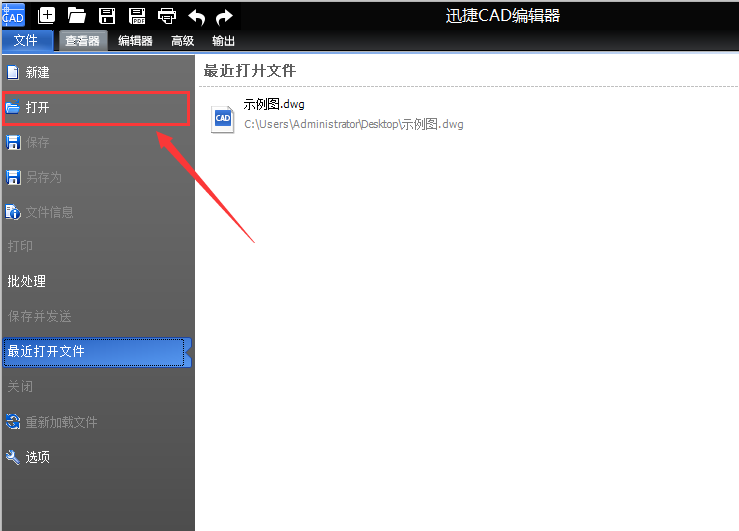
然后软件会弹出尺寸样式管理器界面,我们可以在这里修改我们的尺寸。修改尺寸后,单击“设置为当前”,尺寸样式将被修改。
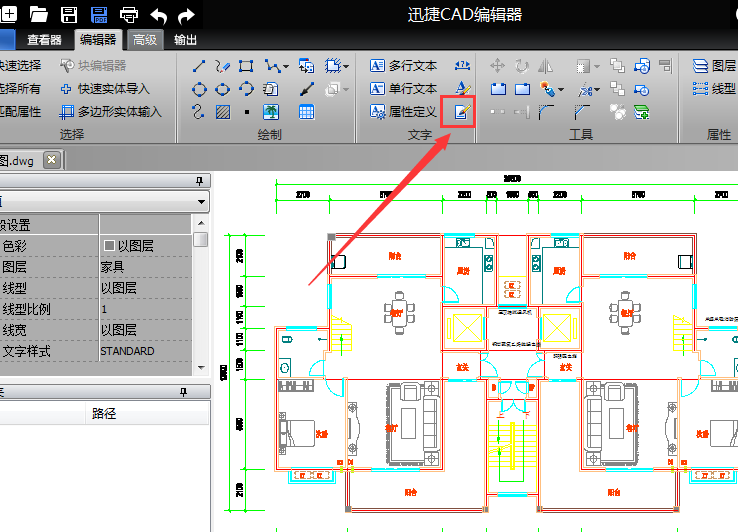
最后,CAD可以用修改后的尺寸进行标记。标记后,点击“保存”保存我们的CAD文件。
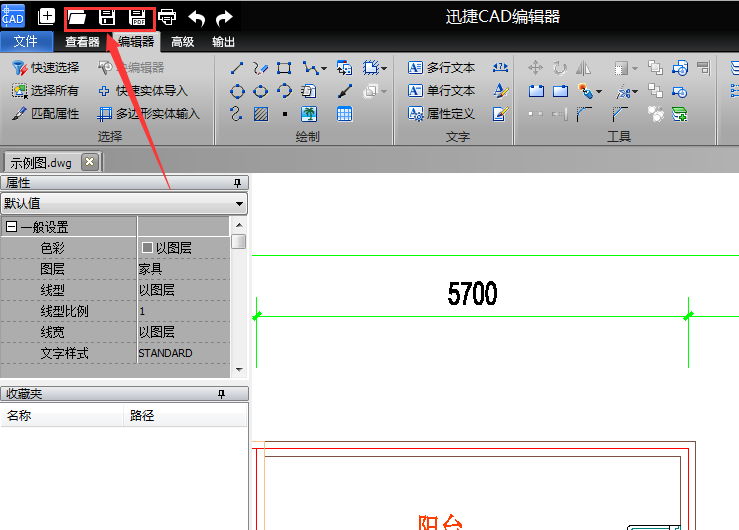
如果你不知道快速CAD编辑器修改CAD尺寸的相关操作,千万不要错过边肖带来的这篇文章。
迅捷CAD编辑器修改CAD标注尺寸的相关操作流讲解,以上就是本文为您收集整理的迅捷CAD编辑器修改CAD标注尺寸的相关操作流讲解最新内容,希望能帮到您!更多相关内容欢迎关注。
